
电脑开机一键还原系统,是许多用户在遇到系统故障、病毒攻击或者软件冲突时,快速恢复电脑到初始状态的一种便捷方法。对于大部分中国用户来说,掌握电脑开机一键还原系统的操作,不仅能省去重装系统的烦恼,还可以有效保护重要数据。本文将详细介绍电脑开机一键还原系统的最简单方法,帮助广大用户轻松掌握这一技巧。
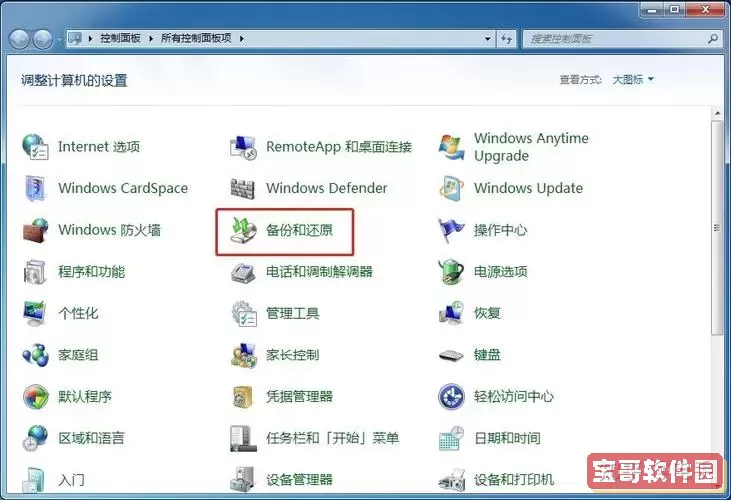
一、什么是一键还原系统?
一键还原系统,指的是通过电脑自带的恢复功能或预先安装的恢复软件,在电脑开机时按下特定的功能键,触发系统快速恢复操作,将系统还原到出厂设置或指定的备份时间点。这种方法可以在不需要借助外部光盘或U盘的情况下,马上启动恢复程序,对系统进行修复或重装,非常方便快捷。
二、电脑开机一键还原系统的基本原理
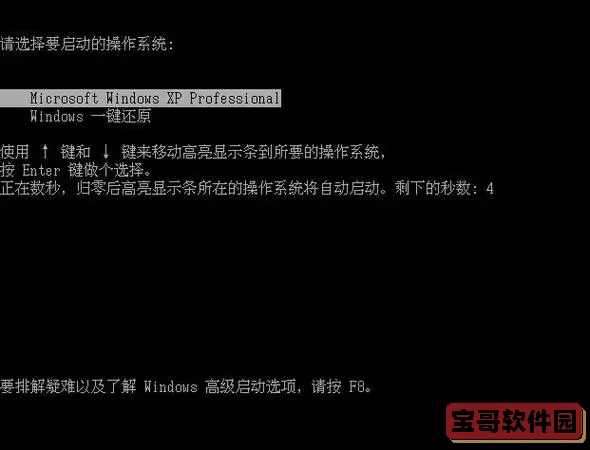
大多数品牌电脑(如联想、惠普、华硕、戴尔等)在出厂时,都会在硬盘的隐藏分区中预先存放一个完整的系统镜像(恢复镜像),当用户需要重装系统时,可以通过按下开机过程中的某个快捷键(通常是F11、F12、Alt+F10等)进入恢复环境,按提示操作即可恢复系统。由于恢复镜像通常是原厂配置,恢复后系统会回到初始状态。
三、电脑开机一键还原系统最简单的方法
1. 确认电脑支持一键还原
并不是所有电脑都具备一键还原功能,尤其是某些装机版系统或者DIY组装电脑。品牌机一般都会有该功能,用户可以参考说明书或开机时屏幕下方显示的提示信息。
2. 了解并正确使用恢复快捷键
不同品牌电脑进入恢复环境的快捷键不同,常见的有:
联想:开机时连续按F11
惠普:开机时按F11
戴尔:按F8或F12
华硕:按Alt+F10或F9
宏碁:按Alt+F10
用户可以开机时注意屏幕底部的提示,或者通过官网查询对应的快捷键。
3. 备份重要数据
因为系统恢复会清除系统盘中的所有数据,用户在操作前务必做好重要资料的备份。可以复制到其他硬盘、U盘或云存储空间中,避免数据丢失。
4. 进入恢复环境并启动还原
按照电脑品牌对应的快捷键,在电脑开机时进入恢复分区;在恢复界面中选择“系统还原”或“一键还原”功能,按步骤确认还原即可。整个过程一般需要几分钟到半小时不等,视电脑速度和镜像大小决定。
四、实用技巧及注意事项
1. 保持笔记本电脑电源稳定,避免断电导致系统损坏。
2. 不要随意中断恢复过程,否则可能导致系统无法正常启动,需要专业技术支持。
3. 如果电脑没有预装一键恢复分区,可以使用第三方软件实现类似功能,如“深度技术一键还原”、“老毛桃”等工具,这些软件可以生成系统镜像,并一键恢复,但需要先创建镜像备份。
4. 定期制作系统和数据备份,防患于未然。一键还原虽然方便,但不能代替日常备份工作。
五、总结
对于广大电脑用户来说,掌握电脑开机一键还原系统的方法,可以在遇到系统异常时快速恢复电脑,节省大量时间和精力。只要了解自己的电脑品牌及其恢复快捷键,严格按照操作步骤执行,备份好重要数据,就能轻松实现系统还原。希望本文介绍的步骤和技巧,能够帮助中国用户更好地维护和使用电脑系统,提高工作和学习效率。